Windows 11 和 365 上的 Clipchamp:如何下載和安裝
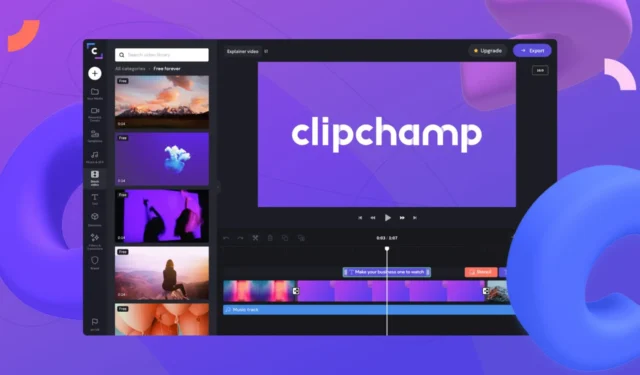
早在去年 9 月,我們就通知您微軟剛剛收購了 Clickchamp,併計劃將其打造成 Windows 原生應用程序。
最近,我們發現雷德蒙德科技巨頭將在最新的 Dev Channel Insider 版本中添加該軟件。
據說,在 Clipchamp 中,用戶會發現更多獨特的產品,比如一個包含超過一百萬個免版稅視頻、音軌和可以添加到視頻中的圖像的庫存庫。
甚至還有一個基於 Azure 的文本轉語音生成器,能夠創建 70 多種語言的配音。
Clipchamp 還與 OneDrive 連接,這意味著您可以快速安全地導入文件和保存視頻。
此外,您現在還可以將 Clipchamp 與 Microsoft 365 應用程序一起使用。該應用程序不再僅適用於個人帳戶,也適用於專業帳戶。
以下是微軟對此的說法:
到目前為止,Clipchamp 僅適用於使用個人 Microsoft 帳戶的用戶。今天,我們很高興地宣布Microsoft Clipchamp將通過目標發布計劃向 Microsoft 365 商業客戶提供。在接下來的幾週內,此版本將使任何人都可以輕鬆高效地創建視頻,以幫助簡化他們的生產力並增強他們的工作。
微軟
訪問應該很容易。在接下來的幾週內,您將在Microsoft 365上看到一個特殊的新 Clipchamp 起始頁。從那裡,使用視頻編輯工具就像您用於個人業務一樣簡單。
現在,有了所有這些出色的功能和集成,我們中的許多人已經想要獲得它了,這是可以理解的。
而且,如果您在這方面需要一些幫助,我們隨時為您服務,渴望幫助並加快您當前想到的任何流程。
我可以下載 Clipchamp 嗎?
是的你可以!儘管這家總部位於雷德蒙德的科技公司購買它是為了與其最新的操作系統捆綁在一起,但該軟件仍然可供所有人使用。
當我們面臨這樣的困境時,我們大多數人的第一本能就是快速詢問谷歌該怎麼做。如果您這樣做了,第一個搜索結果會將您發送至 Clipchamp 官方網站。
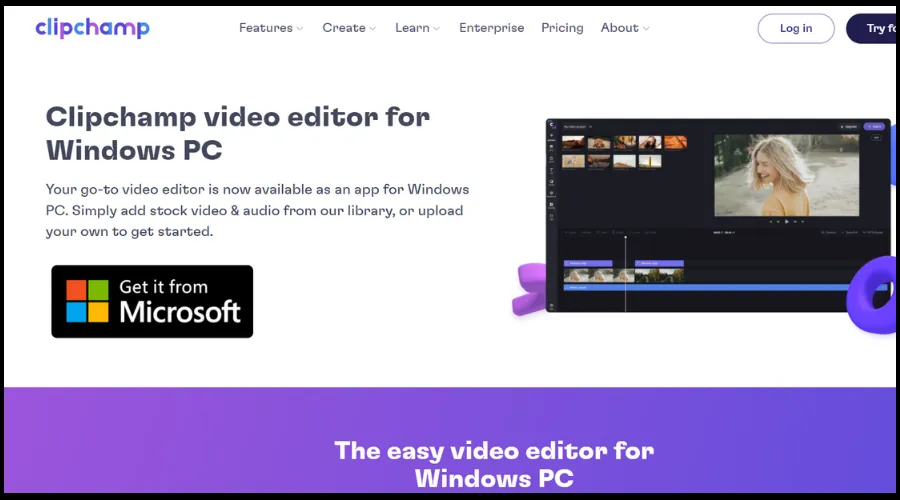
但是,您在此網站上單擊的任何下載鏈接都會將您帶到 Microsoft Store,因此我們將從那裡開始。
甚至無需打開瀏覽器即可安裝此視頻編輯軟件。為此,我們將使用 Windows 11 應用商店。
- 打開電腦上的 Microsoft Store。
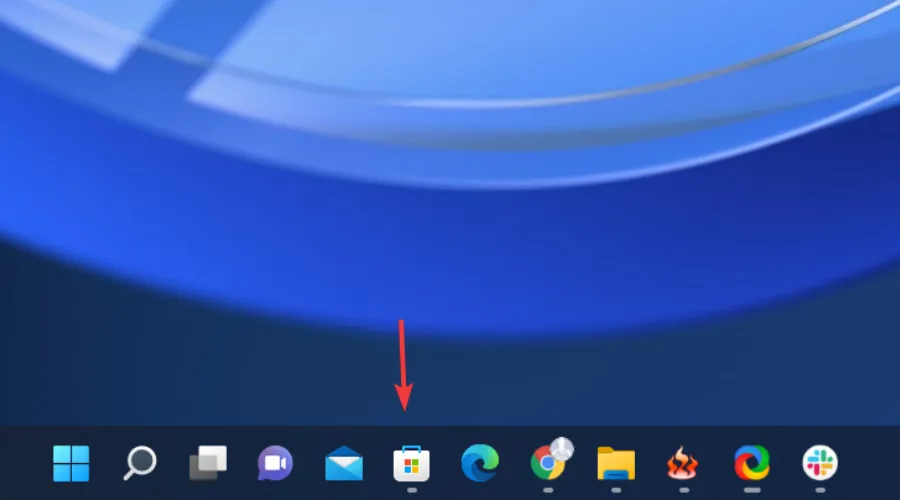
- 搜索 Clipchamp。
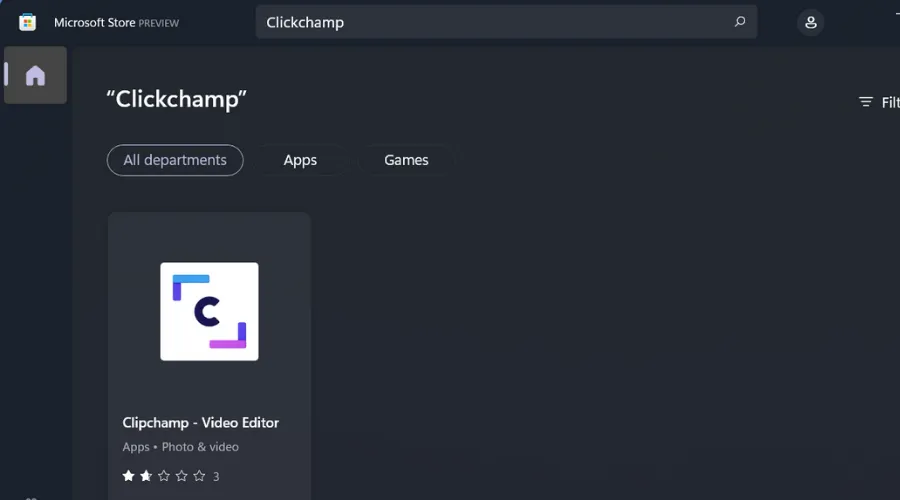
- 單擊“獲取”按鈕。
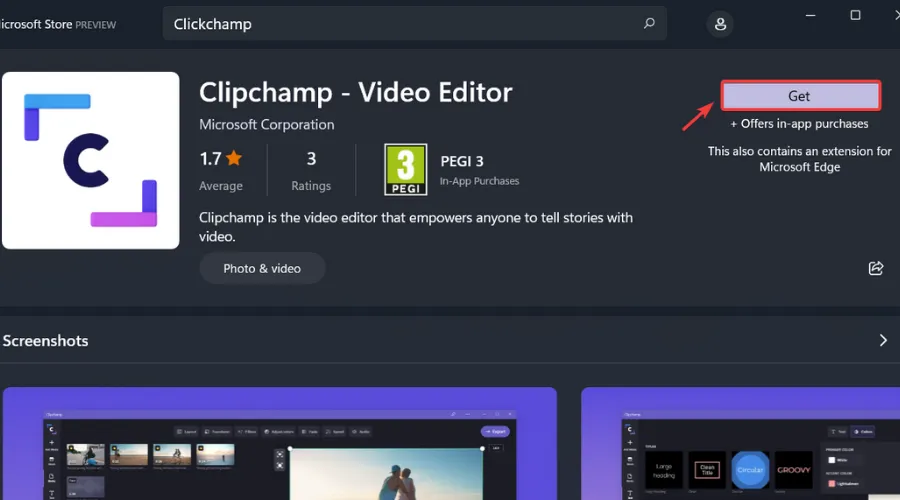
- 打開 Clipchamp。
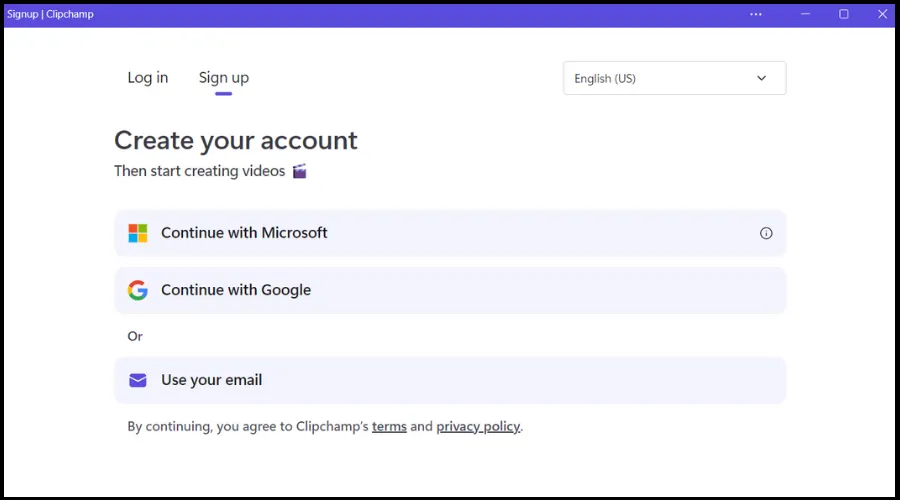
該軟件完全免費,只需點擊幾下即可獲取。然而,目前還不清楚我們將來可能需要為某些功能或服務支付哪些費用。
但是,如果您想在 PC 上安裝 Clipchamp 並開始擺弄它,這是在 Windows 11 設備上執行此操作的最簡單方法,對於更高級的用戶,我們建議使用 Adobe Premiere 等專業軟件,它就足夠了滿足任何視頻編輯需求。
您是否已成功獲得自己的 Clipchamp 視頻編輯器?請在下面的評論部分告訴我們。
發佈留言